คู่มือตัวอย่างสำหรับการคาดคะเนการบอกเลิกการสมัครสมาชิก
คู่มือนี้จะอธิบายตัวอย่างแบบตั้งแต่ต้นจนจบของการคาดคะเนการบอกเลิกการสมัครสมาชิกโดยใช้ข้อมูลตัวอย่าง เราขอแนะนำให้คุณลองใช้การคาดคะเนนี้ ในสภาพแวดล้อมใหม่
สถานการณ์สมมติ
Contoso เป็นบริษัทที่ผลิตกาแฟและเครื่องชงกาแฟคุณภาพสูง พวกเขาจำหน่ายผลิตภัณฑ์ผ่านเว็บไซต์ Contoso Coffee พวกเขาเพิ่งเริ่มธุรกิจแบบการสมัครสมาชิกเพื่อให้ลูกค้าได้ดื่มกาแฟเป็นประจำ เป้าหมายของพวกเขาคือการทำความเข้าใจลูกค้าที่สมัครสมาชิกอาจยกเลิกการสมัครสมาชิกในอีกไม่กี่เดือนข้างหน้า รู้ว่าลูกค้าของพวกเขารายใด มีแนวโน้มที่จะเลิกใช้บริการ สามารถช่วยให้พวกเขาประหยัดความพยายามทางการตลาดโดยมุ่งเน้นที่การรักษาลูกค้าเอาไว้
ข้อกำหนดเบื้องต้น
- อย่างน้อยมี สิทธิ์ของผู้สนับสนุน ใน Dynamics 365 Customer Insights - Data
งานที่ 1 - นำเข้าข้อมูล
ทบทวนบทความ เกี่ยวกับการนำเข้าข้อมูล และ การเชื่อมต่อกับแหล่งข้อมูล Power Query ข้อมูลต่อไปนี้ถือว่าคุณคุ้นเคยกับการนำเข้าข้อมูลโดยทั่วไป
นำเข้าข้อมูลลูกค้าจากแพลตฟอร์มอีคอมเมิร์ซ
สร้างแหล่งข้อมูล Power query ที่ชื่อ eCommerce และเลือกตัวเชื่อมต่อ ข้อความ/CSV
ป้อน URL สำหรับผู้ติดต่ออีคอมเมิร์ซ https://aka.ms/ciadclasscontacts
ในขณะแก้ไขข้อมูล ให้เลือก แปลง แล้วจากนั้น ใช้แถวแรกเป็นส่วนหัว
ปรับปรุงชนิดข้อมูลสำหรับคอลัมน์ที่แสดงด้านล่าง:
- DateOfBirth: วันที่
- CreatedOn: วันที่/เวลา/โซน
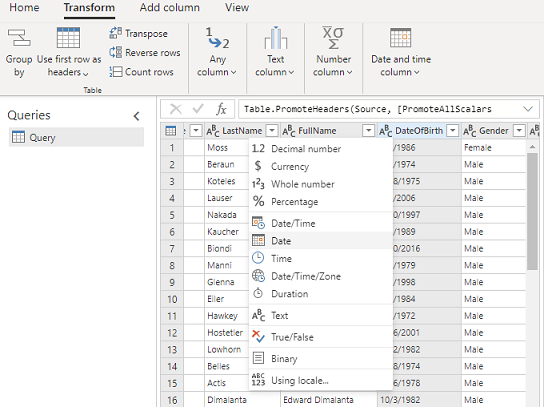
ในฟิลด์ ชื่อ ในบานหน้าต่างด้านขวา ให้เปลี่ยนชื่อแหล่งข้อมูลเป็น eCommerceContacts
บันทึกแหล่งข้อมูล
นำเข้าข้อมูลลูกค้าจากแบบแผนความภักดี
สร้างแหล่งข้อมูลที่ชื่อ LoyaltyScheme และเลือกตัวเชื่อมต่อ ข้อความ/CSV
ป้อน URL สำหรับลูกค้าประจำ https://aka.ms/ciadclasscustomerloyalty
ในขณะแก้ไขข้อมูล ให้เลือก แปลง แล้วจากนั้น ใช้แถวแรกเป็นส่วนหัว
ปรับปรุงชนิดข้อมูลสำหรับคอลัมน์ที่แสดงด้านล่าง:
- DateOfBirth: วันที่
- RewardsPoints: จำนวนเต็ม
- CreatedOn: วันที่/เวลา
ในฟิลด์ ชื่อ ในบานหน้าต่างด้านขวา ให้เปลี่ยนชื่อแหล่งข้อมูลเป็น loyCustomers
บันทึกแหล่งข้อมูล
นำเข้าข้อมูลการสมัครสมาชิก
สร้างแหล่งข้อมูลที่ชื่อ SubscriptionHistory และเลือกตัวเชื่อมต่อ ข้อความ/CSV
ป้อน URL สำหรับการสมัครใช้งาน https://aka.ms/ciadchurnsubscriptionhistory
ในขณะแก้ไขข้อมูล ให้เลือก แปลง แล้วจากนั้น ใช้แถวแรกเป็นส่วนหัว
ปรับปรุงชนิดข้อมูลสำหรับคอลัมน์ที่แสดงด้านล่าง:
- SubscriptioID: จำนวนเต็ม
- SubscriptionAmount: สกุลเงิน
- SubscriptionEndDate: วันที่/เวลา
- SubscriptionStartDate: วันที่/เวลา
- TransactionDate: วันที่/เวลา
- IsRecurring: True/False
- Is_auto_renew: True/False
- RecurringFrequencyInMonths: จำนวนเต็ม
ในฟิลด์ ชื่อ บนบานหน้าต่างด้านขวา ให้เปลี่ยนชื่อแหล่งข้อมูลเป็น SubscriptionHistory
บันทึกแหล่งข้อมูล
นำเข้าข้อมูลลูกค้าจากบทวิจารณ์เว็บไซต์
สร้างแหล่งข้อมูลที่ชื่อ เว็บไซต์ และเลือกตัวเชื่อมต่อ ข้อความ/CSV
ป้อน URL สำหรับการรีวิวเว็บไซต์ https://aka.ms/ciadclasswebsite
ในขณะแก้ไขข้อมูล ให้เลือก แปลง แล้วจากนั้น ใช้แถวแรกเป็นส่วนหัว
ปรับปรุงชนิดข้อมูลสำหรับคอลัมน์ที่แสดงด้านล่าง:
- ReviewRating: จำนวนเต็ม
- ReviewDate: วันที่
ในฟิลด์ ชื่อ บนบานหน้าต่างด้านขวา ให้เปลี่ยนชื่อแหล่งข้อมูลเป็น webReviews
งานที่ 2 - การรวมข้อมูล
ตรวจสอบบทความ เกี่ยวกับการรวมข้อมูล ข้อมูลต่อไปนี้ถือว่าคุณคุ้นเคยกับการรวมข้อมูลโดยทั่วไป
หลังจากนำเข้าข้อมูลแล้ว ให้เริ่มกระบวนการรวมข้อมูลเพื่อสร้างโปรไฟล์ลูกค้าแบบรวม สำหรับข้อมูลเพิ่มเติม ให้ดูที่ การรวมข้อมูล
อธิบายข้อมูลลูกค้าที่จะรวมเป็นหนึ่งเดียว
หลังจากนำเข้าข้อมูลแล้ว ให้จับคู่ผู้ติดต่อจากข้อมูลอีคอมเมิร์ซและความภักดีกับชนิดข้อมูลทั่วไป ไปที่ ข้อมูล>รวม
เลือกตารางที่แสดงถึงโปรไฟล์ลูกค้า - eCommerceContacts และ loyCustomers
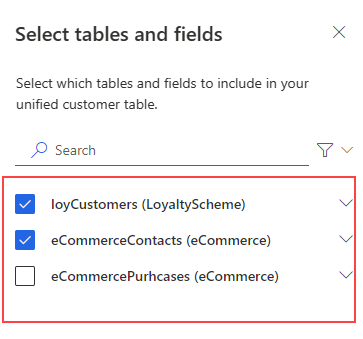
เลือก ContactId เป็นคีย์หลักสำหรับ eCommerceContacts และ LoyaltyID เป็นคีย์หลักสำหรับ loyCustomers
เลือก ถัดไป ข้ามเรกคอร์ดที่ซ้ำกันและเลือก ถัดไป
กำหนดกฎการจับคู่
เลือก eCommerceContacts: eCommerce เป็นตารางหลัก และรวมเรกคอร์ดทั้งหมด
เลือก loyCustomers : LoyaltyScheme และรวมบันทึกทั้งหมด
เพิ่มกฎ:
- เลือก ชื่อเต็ม สำหรับทั้ง eCommerceContacts และ loyCustomers
- เลือก ชนิด (โทรศัพท์, ชื่อ, ที่อยู่, ...) สำหรับ ทำให้เป็นมาตรฐาน
- ตั้งค่า ระดับความแม่นยำ: พื้นฐาน และ ค่า: สูง
เพิ่มเงื่อนไขที่สองสำหรับที่อยู่อีเมล:
- เลือก อีเมล สำหรับทั้ง eCommerceContacts และ loyCustomers
- ปล่อยให้ ทำให้เป็นมาตรฐาน ว่างไว้
- ตั้งค่า ระดับความแม่นยำ: พื้นฐาน และ ค่า: สูง
- ป้อน ชื่อเต็ม อีเมล สำหรับชื่อ
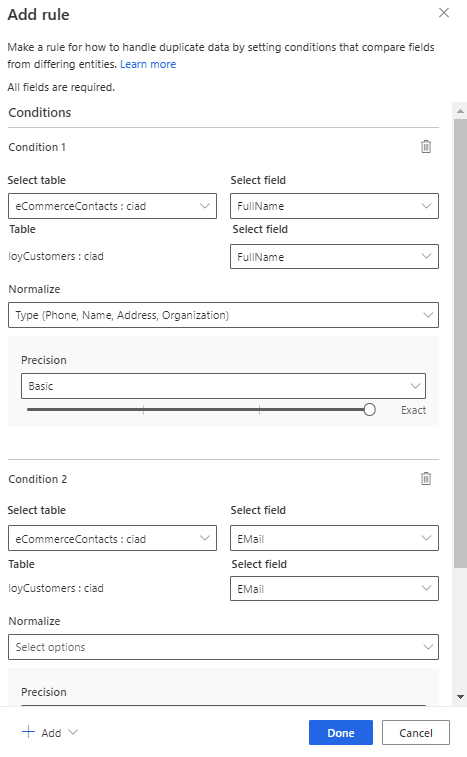
เลือก เสร็จสิ้น
เลือก ถัดไป
ดูข้อมูลแบบรวม
เปลี่ยนชื่อ ContactId สำหรับตาราง loyCustomers เป็น ContactIdLOYALTY เพื่อแยกความแตกต่างจากรหัสอื่นๆ ที่นำมาใช้
เลือก ถัดไป เพื่อตรวจสอบแล้วเลือก สร้างโปรไฟล์ลูกค้า
งาน 3 - สร้างกิจกรรมประวัติธุรกรรม
ทบทวนบทความ เกี่ยวกับกิจกรรมของลูกค้า ข้อมูลต่อไปนี้ถือว่าคุณคุ้นเคยกับการสร้างกิจกรรมโดยทั่วไป
สร้างกิจกรรมด้วยตาราง การสมัครใช้งาน และตาราง Reviews:Website
สำหรับ การสมัครใช้งานให้เลือก การสมัครใช้งาน สำหรับ ประเภทกิจกรรม และ CustomerId สำหรับ คีย์หลัก
สำหรับ Reviews:Websiteให้เลือก รีวิว สำหรับ ประเภทกิจกรรม และ ReviewID สำหรับ คีย์หลัก
ป้อนข้อมูลต่อไปนี้สำหรับกิจกรรมการสมัครใช้งาน:
- ชื่อกิจกรรม: SubscriptionHistory
- ประทับเวลา: SubscriptionEndDate
- กิจกรรมเหตุการณ์: SubscriptionType
- รหัสธุรกรรม: TransactionID
- วันที่ของธุรกรรม: TransactionDate
- รหัสการสมัครใช้งาน: SubscriptionID
- วันที่เริ่มต้นการสมัครใช้งาน: SubscriptionStartDate
- วันที่สิ้นสุดการสมัครใช้งาน: SubscriptionEndDate
ป้อนข้อมูลต่อไปนี้สำหรับกิจกรรมการตรวจทานเว็บ:
- ชื่อกิจกรรม: WebReviews
- ประทับเวลา: ReviewDate
- กิจกรรมเหตุการณ์: ActivityTypeDisplay
- รายละเอียดเพิ่มเติม: ReviewRating
สร้างความสัมพันธ์ระหว่าง SubscriptionHistory:Subscription และ eCommerceContacts:eCommerce กับ CustomerID เป็นคีย์นอกเพื่อเชื่อมต่อทั้งสองตาราง
สร้างความสัมพันธ์ระหว่าง Website และ eCommerceContacts ด้วย UserId เป็นคีย์นอก
ตรวจสอบการเปลี่ยนแปลงของคุณแล้วเลือก สร้างกิจกรรม
งานที่ 4 - กำหนดค่าการคาดคะเนการบอกเลิกการสมัครสมาชิก
ด้วยโปรไฟล์ลูกค้ารวมเข้าด้วยกันและสร้างกิจกรรมแล้ว เรียกใช้การคาดคะเนการเลิกใช้บริการสมัครสมาชิก สำหรับขั้นตอนโดยละเอียด โปรดดูที่ การคาดคะเนการเลิกใช้บริการสมัครสมาชิก
ไปที่ ข้อมูลเชิงลึก>การคาดคะเน
บนแท็บ สร้าง เลือก ใช้แบบจำลอง บนไทล์ แบบจำลองการเลิกใช้บริการของลูกค้า
เลือก การสมัครใช้งาน สำหรับชนิดของการเลิกใช้บริการแล้ว เริ่มต้นใช้งาน
ตั้งชื่อโมเดล การคาดคะเนการบอกเลิกการสมัครสมาชิก OOB และตารางผลลัพธ์ OOBSubscriptionChurnPrediction
กำหนดลักษณะแบบจำลอง:
- วันนับตั้งแต่สิ้นสุดการสมัครสมาชิก: 60 วันเพื่อระบุว่าลูกค้าจะถูกยกเลิกหากไม่ต่ออายุการสมัครในช่วงเวลานี้หลังจากสิ้นสุดการสมัครใช้งาน
- จำนวนวันที่จะค้นหาในอนาคตเพื่อคาดคะเนการเปลี่ยนใจ: 93 วันซึ่งเป็นระยะเวลาที่แบบจำลองคาดการณ์ว่าลูกค้ารายใดจะเลิกใช้ ยิ่งคุณมองอนาคตไกลเท่าไร ผลลัพธ์ก็จะยิ่งแม่นยำน้อยลงเท่านั้น
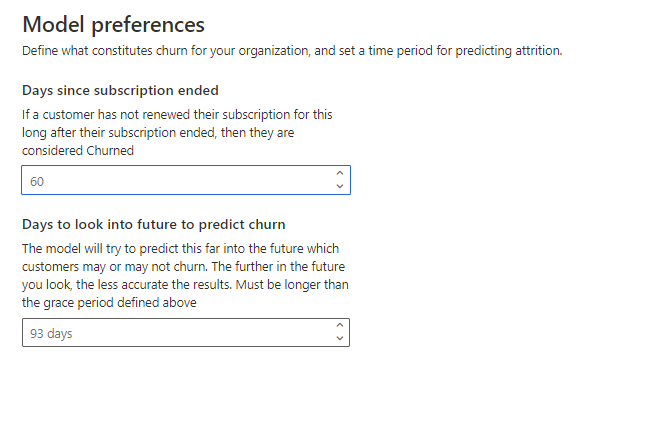
เลือก ถัดไป
ในขั้นตอน ข้อมูลที่จำเป็น เลือก เพิ่มข้อมูล เพื่อให้ประวัติการสมัครใช้งาน
เลือก การสมัครใช้งาน และตาราง SubscriptionHistory และเลือก ต่อไป ข้อมูลที่จำเป็นจะถูกกรอกโดยอัตโนมัติจากกิจกรรม เลือก บันทึก
ใต้กิจกรรมของลูกค้า เลือก เพิ่มข้อมูล
สำหรับตัวอย่างนี้ ให้เพิ่มกิจกรรมการตรวจทานเว็บ
เลือก ถัดไป
ในขั้นตอน อัปเดตข้อมูล เลือก รายเดือน สำหรับตารางเวลาของแบบจำลอง
หลังจากตรวจสอบรายละเอียดทั้งหมดแล้ว ให้เลือก บันทึกและเรียกใช้
งานที่ 5 - ตรวจสอบผลลัพธ์และคำอธิบายของโมเดล
ให้โมเดลทำการฝึกและให้คะแนนข้อมูล ตรวจสอบคำอธิบายแบบจำลองการเลิกใช้บริการสมัครสมาชิก สำหรับข้อมูลเพิ่มเติม โปรดดู ดูผลลัพธ์การคาดคะเน
งานที่ 6 - สร้างเซ็กเมนต์ของลูกค้าที่มีความเสี่ยงในการเลิกใช้บริการสูง
การรันโมเดลจะสร้างตารางใหม่ ซึ่งแสดงอยู่บน ข้อมูล>ตาราง คุณสามารถสร้างเซ็กเมนต์ใหม่โดยยึดตามตารางที่สร้างโดยโมเดล
ในหน้าผลลัพธ์ ให้เลือก สร้างเซ็กเมนต์
สร้างกฏโดยใช้ตาราง OOBSubscriptionChurnPrediction และกำหนดเซ็กเมนต์:
- ฟิลด์: ChurnScore
- ตัวดำเนินการ: มากกว่า
- ค่า: 0.6
เลือก บันทึก และ เรียกใช้ เซ็กเมนต์
ตอนนี้คุณมีเซ็กเมนต์ที่ปรับปรุงแบบไดนามิกซึ่งระบุลูกค้าที่มีความเสี่ยงสูงที่จะเลิกใช้บริการสำหรับธุรกิจที่มีการสมัครสมาชิกนี้ สำหรับข้อมูลเพิ่มเติม ดู สร้างและจัดการเซ็กเมนต์
เคล็ดลับ
คุณยังสามารถสร้างเซ็กเมนต์สำหรับโมเดลการคาดคะเนจากหน้า ข้อมูลเชิงลึก>เซ็กเมนต์ โดยการเลือก ใหม่ และเลือก สร้างจาก>ข้อมูลเชิงลึก สำหรับข้อมูลเพิ่มเติม โปรดดู สร้างเซ็กเมนต์ใหม่ด้วยเซ็กเมนต์ด่วน